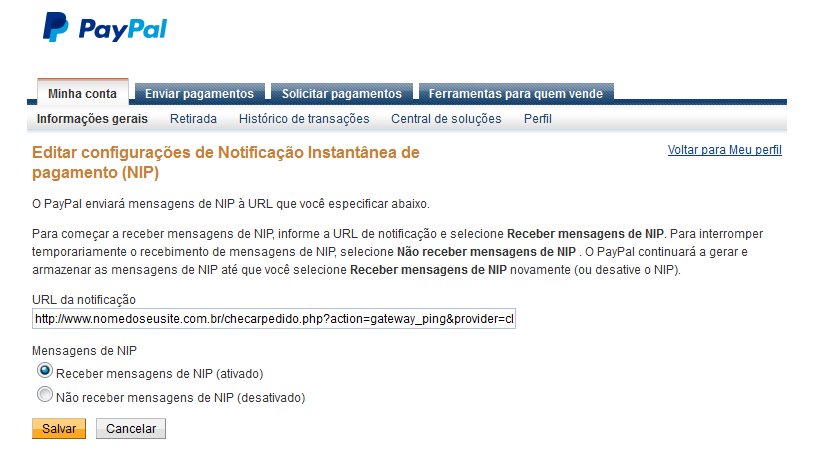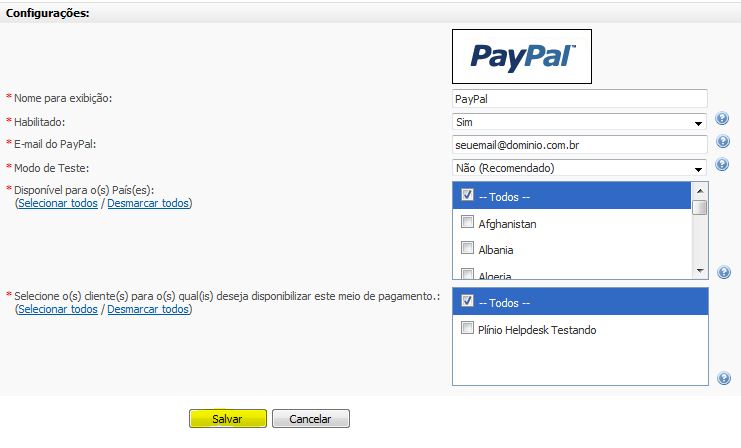Paypal
De Melhor Loja Web
(→Habilitando as notificações) |
|||
| (5 edições intermediárias não estão sendo exibidas.) | |||
| Linha 1: | Linha 1: | ||
| + | Siga as configurações abaixo para deixar o Paypal funcionando corretamente em sua loja virtual. | ||
| + | |||
Ainda não possui uma conta no Paypal? Veja como criar no link: [[Como criar uma conta no Paypal?]] | Ainda não possui uma conta no Paypal? Veja como criar no link: [[Como criar uma conta no Paypal?]] | ||
| - | + | = Habilitando as notificações = | |
| - | + | ||
| - | + | ||
| - | + | ||
| - | + | ||
| - | + | ||
| - | + | ||
| - | + | ||
| - | + | ||
| - | + | ||
| - | + | ||
| - | + | ||
| - | + | ||
| - | + | ||
| - | + | ||
| - | + | ||
| - | + | ||
| - | + | ||
| - | + | ||
| - | + | ||
| - | + | ||
| - | + | ||
| - | + | ||
| - | + | ||
| - | + | ||
| - | + | ||
| - | + | ||
| - | = | + | |
| - | + | ||
| - | + | ||
| - | + | ||
| - | + | ||
| - | + | ||
| - | + | ||
| - | + | ||
| - | + | ||
| - | + | ||
| - | + | ||
| - | + | ||
| - | + | ||
| - | + | ||
| - | + | ||
| - | + | ||
| - | + | ||
| - | + | ||
| - | + | O IPN é um sistema de mensagens que avisará sua aplicação sobre modificações de status em transações o que é muito interessante quando temos um back-office que precisa tomar decisões rapidamente. | |
| - | + | O primeiro passo para integrarmos com o serviço de notificação é habilitar o serviço no PayPal, para isso faremos o seguinte: | |
| - | + | '''1.''' – Acessar o site do PayPal e fazer o login:<br> | |
| + | [[Arquivo:Paypal final.png]]<br> | ||
| - | + | '''2.''' – Após o login, no menu principal, clicamos em Perfil:<br> | |
| + | [[Arquivo:Paypal final2.png]]<br> | ||
| - | + | '''3.''' Em seguida selecionamos a opção “Notificações de Pagamento Instantâneo” que fica em “Minhas Ferramentas de Venda”:<br> | |
| + | [[Arquivo:Paypal final3.png]]<br> | ||
| + | '''4.''' Na nova tela, definimos a URL que receberá as notificações:<br> | ||
| + | [[Arquivo:Payeditar.PNG]]<br> | ||
| - | + | <big><b>OBS: Nesta tela, deve se ativar o NIP e cadastrar a seguinte URL (não esqueça de alterar para o domínio da sua loja): | |
| - | + | http://www.nomedasualoja.com.br/checarpedido.php?action=gateway_ping&provider=checkout_paypal</b></big> | |
| - | + | ||
| - | + | <big><b>OBS 2: Esta parte é sempre a mesma, não muda, mas necessita constar na URL, sem espaços: | |
| + | /checarpedido.php?action=gateway_ping&provider=checkout_paypal</b></big> | ||
| - | + | = Configurando Paypal na Administração = | |
Após seguir todos os procedimentos anteriores, basta preencher os campos abaixo: | Após seguir todos os procedimentos anteriores, basta preencher os campos abaixo: | ||
Edição atual tal como 10h33min de 30 de abril de 2015
Siga as configurações abaixo para deixar o Paypal funcionando corretamente em sua loja virtual.
Ainda não possui uma conta no Paypal? Veja como criar no link: Como criar uma conta no Paypal?
Habilitando as notificações
O IPN é um sistema de mensagens que avisará sua aplicação sobre modificações de status em transações o que é muito interessante quando temos um back-office que precisa tomar decisões rapidamente.
O primeiro passo para integrarmos com o serviço de notificação é habilitar o serviço no PayPal, para isso faremos o seguinte:
1. – Acessar o site do PayPal e fazer o login:

2. – Após o login, no menu principal, clicamos em Perfil:
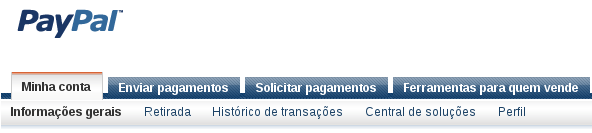
3. Em seguida selecionamos a opção “Notificações de Pagamento Instantâneo” que fica em “Minhas Ferramentas de Venda”:
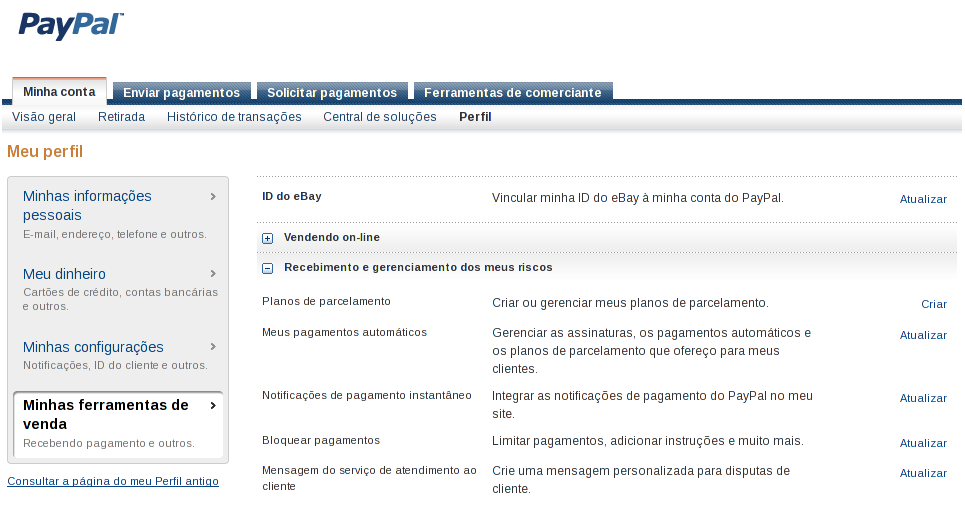
4. Na nova tela, definimos a URL que receberá as notificações:
OBS: Nesta tela, deve se ativar o NIP e cadastrar a seguinte URL (não esqueça de alterar para o domínio da sua loja): http://www.nomedasualoja.com.br/checarpedido.php?action=gateway_ping&provider=checkout_paypal
OBS 2: Esta parte é sempre a mesma, não muda, mas necessita constar na URL, sem espaços: /checarpedido.php?action=gateway_ping&provider=checkout_paypal
Configurando Paypal na Administração
Após seguir todos os procedimentos anteriores, basta preencher os campos abaixo:
Habilitado: Nesta opção você poderá habilitar ou desabilitar o módulo. Marque "Sim" para utilizar este módulo em sua loja.
Email do PayPal: Informe o email que está registrado a sua conta.
Disponível para o(s) País(es: Selecione os países em que deseja disponibilizar este meio de pagamento.
Selecione o(s) cliente(s) para o(s) qual(is) deseja disponibilizar este meio de pagamento: Selecione para quais cliente deseja habilitar este módulo de pagamento.
Tendo preenchido todos os detalhes, clique em 'Salvar'.